Podręcznik użytkownika > Narzędzia > Korespondencja seryjna
Korespondencja seryjna
Korzystając z funkcjonalności korespondencji seryjnej możemy wysyłać dokumenty papierowe lub wiadomości elektroniczne do dużej grupy osób. Przygotowując treść do wysyłki korzystamy z kreatora korespondencji seryjnej.
Korespondencja seryjna w formie papierowej
Z opcji generowania korespondencji seryjnej możemy skorzystać w sytuacji, kiedy wysyłamy jedno pismo do dużej ilości osób, np. informację o zmianie numeru rachunku bankowego, na który należy wpłacać składki.
W pierwszym kroku kreatora wpisujemy temat korespondencji, wybieramy sposób wysyłki (np. list zwykły, priorytetowy etc.) oraz - w przypadku przesyłek poleconych - ustalamy początek stanu licznika R-ki.
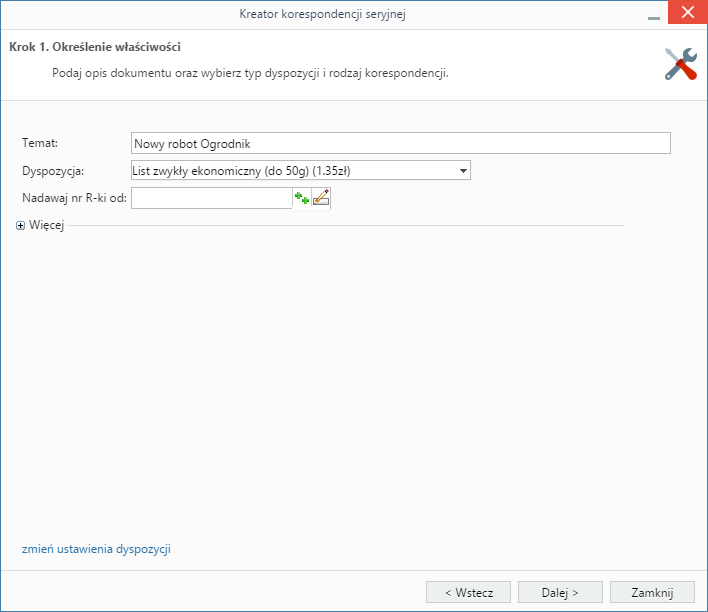
Kreator korespondencji w formie papierowej - krok 1
Uwaga
Ustawienia dotyczące wysyłki (np. koszt) możemy zmienić klikając odnośnik zmień ustawienia dyspozycji w dolnej części okna.
Klikamy Dalej i przechodzimy do kroku, w którym wybieramy szablon dokumentu, na podstawie którego ma zostać wygenerowane pismo.
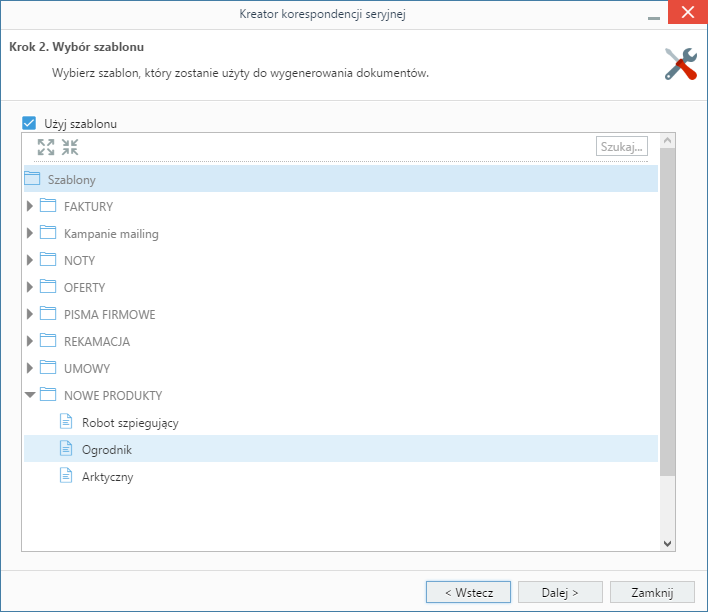
Kreator korespondencji w formie papierowej - krok 2
Posiadając odpowiednie uprawnienia, pisma możemy zarejestrować z określoną datą wysyłki po zaznaczeniu opcji zarejestruj i wybraniu odpowiedniego dziennika z listy.
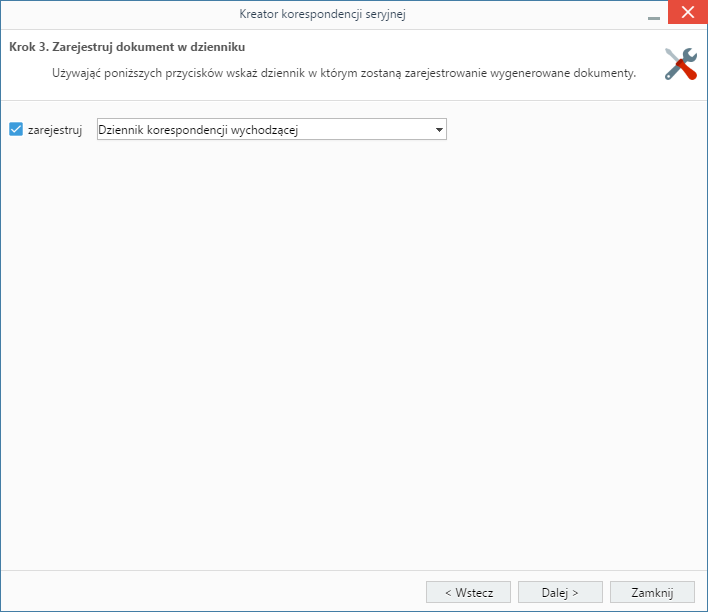
Kreator korespondencji w formie papierowej - krok 3
Następnie spośród klientów i osób kontaktowych wybieramy adresatów.
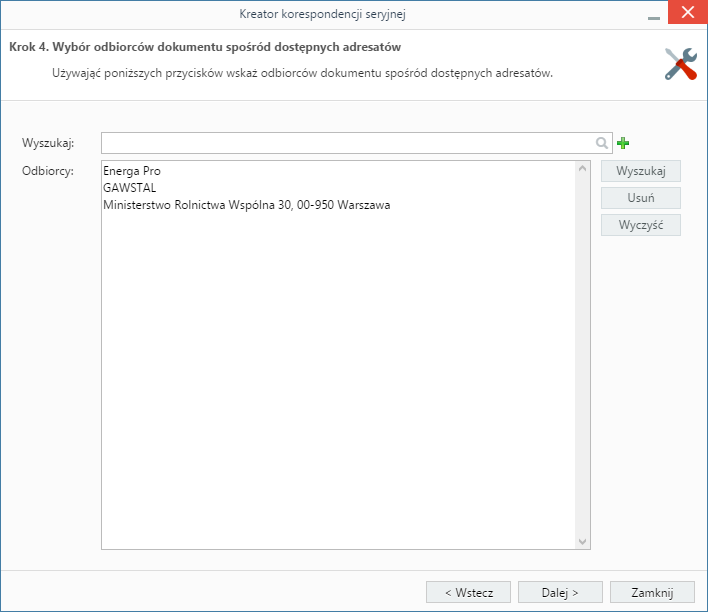
Kreator korespondencji w formie papierowej - krok 4
W tym celu klikamy przycisk Wyszukaj i wybieramy kontakty z wyświetlonej listy.
Pojedyncze kontakty możemy dodawać po ich wyszukaniu i kliknięciu ikony plusa. Listę możemy wyczyścić klikając przycisk Wyczyść, wybrane elementy z listy usuwamy po ich zaznaczeniu (przytrzymując klawisz Ctrl) i kliknięciu Usuń.
W kroku piątym możemy - klikając odnośnik generuj testowy szablon dla pierwszego odbiorcy z listy - wyświetlić podgląd generowanego pisma.
Ostatnim etapem jest wygenerowanie plików z pismem. Aby tego dokonać, klikamy przycisk Dalej. W przypadku jednakowej treści dla wszystkich adresatów, pozostawiamy zaznaczoną opcję Zbiorczy dokument, która sprawi, że wszystkie wygenerowane dokumenty zostaną połączone w jeden. Dodatkowo w szablonie muszą być dodane znaczniki #BEGIN_CONTEXT# oraz END_CONTEX#. Odznaczenie tej opcji sprawi, że zostanie wygenerowana liczba pism równa liczbie adresatów.
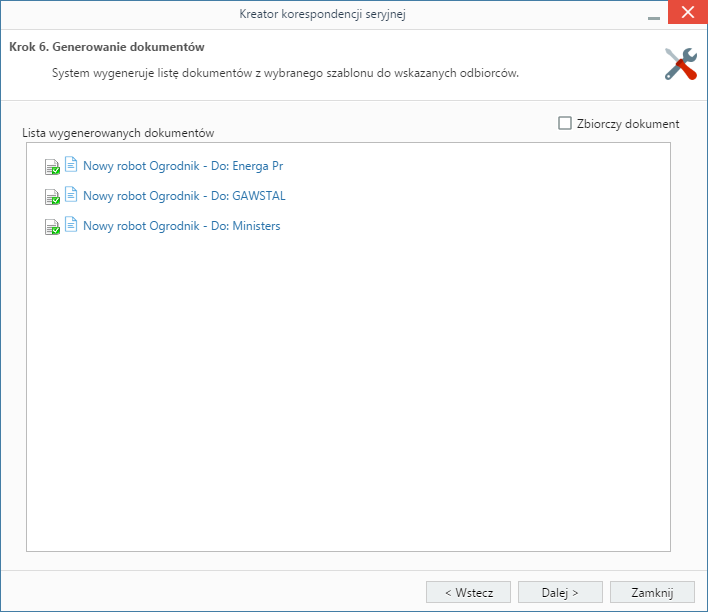
Kreator korespondencji w formie papierowej - lista wygenerowanych dokumentów
Wygenerowane pliki będą widoczne w dzienniku, w którym zostały zarejestrowane.
Uwaga
Większą ilość odbiorców jednego dokumentu możemy również wybrać z listy w formularzu dokumentu klikając odnośnik Dodatkowi odbiorcy.
Korespondencja seryjna w formie elektronicznej
Ten rodzaj korespondencji możemy wykorzystać np. do mailingu.
W pierwszym kroku:
- podajemy temat wiadomości
- wybieramy konto, z którego wiadomość ma być wysłana
- wybieramy adresatów z listy wyświetlonej po kliknięciu przycisku Wyszukaj. Pojedyncze kontakty możemy dodawać po ich wyszukaniu i kliknięciu ikony plusa. Listę możemy wyczyścić klikając przycisk Wyczyść, wybrane elementy z listy usuwamy po ich zaznaczeniu (przytrzymując klawisz Ctrl) i kliknięciu Usuń.
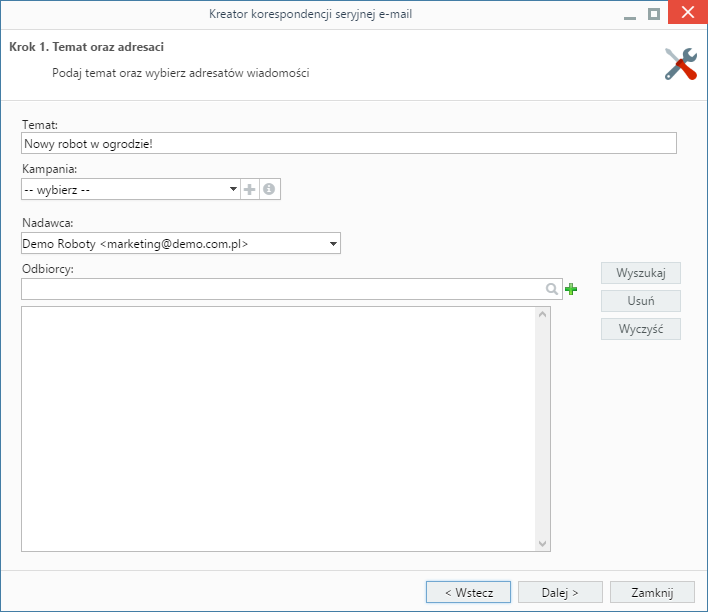
Kreator korespondencji seryjnej e-mail - krok 1
Klikamy przycisk Dalej i przechodzimy do kroku drugiego, w którym wpisujemy treść wiadomości - formatując ją tak, jak w przypadku zwykłej wiadomości email. Jeśli w systemie zostały zdefiniowane szablony html wiadomości, możemy je zastosować po kliknięciu odnośnika Wczytaj szablon HTML umieszczony nad edytorem treści. Do wiadomości możemy podpiąć załączniki wykorzystując do tego metodę drag'n'drop - przeciągając plik z okna w systemie operacyjnym i opuszczając je w polu Załączniki.
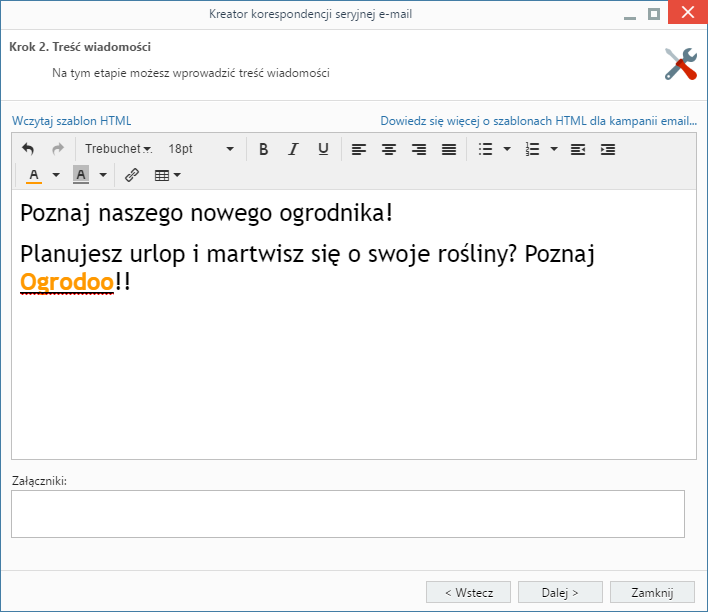
Kreator korespondencji seryjnej e-mail - krok 2
W kolejnym kroku określamy opcje generowania listy adresatów. W przypadku, kiedy do listy odbiorców dodany został kontrahent, możemy wybrać, czy wiadomość ma być wysłana pod adres ogólny (kontaktu), domyślnej osoby kontaktowej, osób kontaktowych poza domyślną czy np. pod adres ogólny i domyślnej osoby kontaktowej. Dodatkowo możemy określić, pod które adresy ma zostać wysłana wiadomość w przypadku kontaktu (osoby kontaktowej), który ma więcej niż jeden adres. Wybrane adresy możemy wykluczyć z listy adresatów wpisując je na listę Wykluczenia.
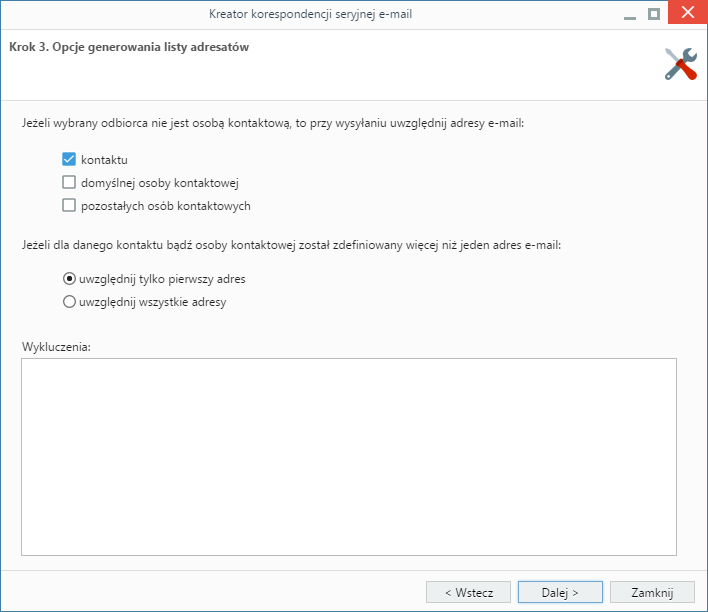
Kreator korespondencji seryjnej e-mail - krok 3
W kroku Finalizacja ustawień:
- wskazujemy adres, pod który ma trafić odpowiedź
- wybieramy folder, w którym zostaną zapisane wysłane wiadomości
- decydujemy, czy wiadomości mają być archiwizowane (zgodnie z ustawieniami konta, z którego wysyłamy wiadomości)
- jeśli uruchomiona jest usługa pobierania i wysyłania poczty w tle, możemy ustalić datę i godzinę wysyłki na termin wskazany w polu Rozpoczęcie wysyłki
- dla serwerów z limitem liczby wiadomości wysłanych w jednostce czasu określamy maksymalną liczbę wiadomości wysyłanych w jednym pakiecie oraz minimalny interwał czasu pomiędzy rozpoczęciem wysyłania dwóch kolejnych pakietów
- aby wysłać testową wiadomość, wpisujemy dowolny adres email w polu Adres e-mail i klikamy odnośnik Wyślij testową wiadomość'
- ustalamy liczbę błędów, po której proces wysyłania korespondencji ma zostać wstrzymany. Jeśli działanie ma być kontynuowane, wpisujemy wartość 0 (zero).
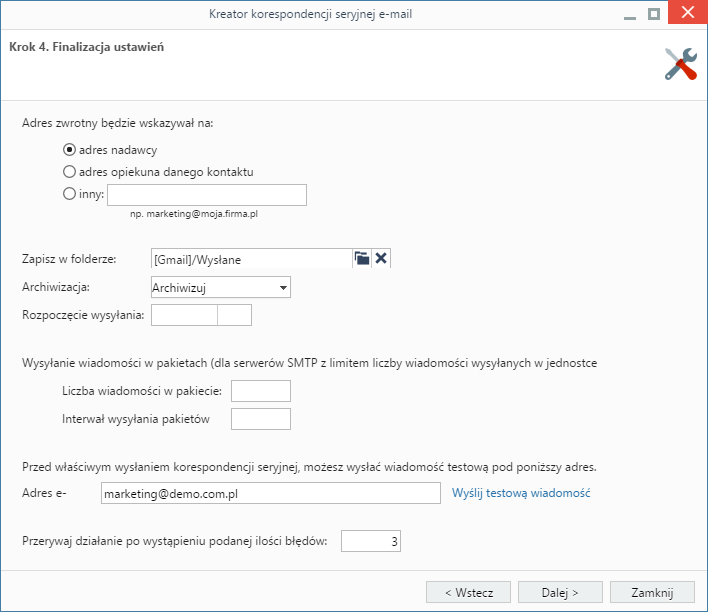
Kreator korespondencji seryjnej e-mail - krok 4
W ostatnim kroku wyświetlone zostaje podsumowanie listy adresatów. Po kliknięciu przycisku Dalej rozpoczyna się wysyłka.
Po zakończeniu wysyłki system wyświetla raport, w którym wyróżnione są adresy, dla których wysyłka przebiegła prawidłowo.
Po wysłaniu wiadomości - we wskazanym w kroku trzecim folderze - zarchiwizowanych zostanie tyle wiadomości, ile adresatów.
